Webmasterii sau proprietarii de site-uri trebuie adesea să compare două fișiere în funcție de conținut. Din acest articol veți învăța cum să comparați două fișiere unul cu celălalt. Toate metodele cunoscute de mine pentru compararea fișierelor text și a scripturilor (html, css, php și așa mai departe) sunt descrise aici.
Metoda 1. Meld
Meld- un instrument grafic pentru obținerea diferențelor și îmbinarea a două fișiere, două directoare. Meld este un instrument vizual de comparare și combinare a fișierelor și a directoarelor pentru Linux. Meld se adresează în primul rând dezvoltatorilor. Cu toate acestea, poate fi util oricărui utilizator care are nevoie instrument bun pentru a compara fișiere și directoare.
În Meld puteți compara două sau trei fișiere sau două sau trei directoare. Puteți vizualiza copia de lucru din sistemele populare de control al versiunilor, cum ar fi CVS, Subversion, Bazaar-NG și Mercurial. Meld a fost prezentat pentru majoritatea distribuții Linux(Ubuntu, Suse, Fedora, etc.) și este prezent în depozitele lor principale.
# aptitude install meldMetoda 2: Compararea conținutului a două fișiere în WinMerge.
Programul gratuit WinMerge vă permite să comparați nu numai conținutul fișierelor, ci și conținutul folderelor întregi. WinMerge este un instrument Open Source de diferențiere și îmbinare pentru Windows. WinMerge poate compara atât fișierele, cât și folderele, afișând diferențele într-o formă de text vizual care este ușor de înțeles și procesat.
După instalare, deschideți elementul de meniu „Fișier” - „Deschidere”. Selectați fișierele de comparat. Pentru a face acest lucru, faceți clic pe butonul „Răsfoiți” și selectați un fișier. După selectarea fișierelor, faceți clic pe butonul „OK”.
De asemenea, puteți edita fișiere în WinMerge. După închiderea ferestrei de comparare, programul va oferi salvarea modificărilor la fișiere.
Metoda 3. dif
dif- utilitar de comparare a fișierelor care afișează diferența dintre două fișiere.
Pentru a compara directoare utilizați această comandă: $ diff -qr< current-directory> < backup-directory>
Metoda 4. Compare
Kompare - afișează diferențele dintre fișiere. Poate compara conținutul fișierelor sau directoarelor, precum și poate crea, afișa și aplica fișiere de corecție. Kompare este un utilitar de diferențe grafice care vă permite să găsiți diferențe în fișiere și, de asemenea, să le îmbinați. Scris în Qt și conceput în primul rând pentru KDE. Iată principalele sale caracteristici:
Suportă mai multe formate de diferență;
Sprijină compararea fișierelor și directoarelor Linux;
Suport pentru vizualizarea fișierelor diferite;
Interfata personalizabila;
Crearea și aplicarea de corecții la fișiere.

Metoda 5. Compararea fișierelor în Total Commander
Sprijinit OS: Windows
ÎN Comandant total Există un instrument pentru compararea fișierelor în funcție de conținut, în care nu puteți doar să comparați conținutul, ci și să îl editați și să îl copiați dintr-un fișier în altul.
După lansarea Total Commander - într-unul dintre panouri, selectați (tasta Inserare) primul fișier pentru comparație - în al doilea panou, deschideți folderul cu al doilea fișier și plasați cursorul pe acesta. Apelați programul pentru comparație: „Fișiere → Comparați după conținut”. 
Pentru a modifica fișierul, faceți clic pe butonul „Editați”. Programul oferă funcții de copiere și rollback, căutare și codare. Dacă ați făcut modificări fișierului, după închiderea ferestrei de comparare, vi se va solicita să salvați modificările.
Metoda 6. Comparați fișierele din Notepad++
Sisteme de operare acceptate: Windows, poate rula pe Linux
Notepad++ nu poate compara fișierele. Pentru ca această funcționalitate să apară în Notepad++, trebuie să instalați pluginul „Comparare”.
Lansați editorul - accesați elementul de meniu „Plugins” - „Plugin Manager” - „Afișați Plugin Manager”. În fereastra nouă, selectați pluginul „Comparare” și faceți clic pe butonul „Instalare”. 
După instalarea pluginului, deschideți două fișiere și selectați meniul „Plugins” - „Comparare” - „Comparare (Alt+D)”. Rezultatul comparării fișierelor va fi prezentat în panouri separate. Un semn de avertizare va apărea vizavi de liniile în care se găsesc diferențe. 
Metoda 7: Compararea fișierelor utilizând linia de comandă Windows
Comparație folosind Linie de comanda Windows (cmd.exe) nu vă permite să editați fișiere, dar puteți compara pur și simplu conținutul fișierelor folosind această metodă.
Pentru a apela comanda șiruri de ferestre mergeți la „Start” - „Toate programele” - „Accesorii” - „Prompt de comandă” sau apăsați tasta „Windows + R”, tastați cmd și apăsați tasta Enter.
La promptul de comandă, introduceți comanda:
fc / N calea către prima cale a fișierului către al doilea fișierIndiferent de ce sistem trebuie să schimb codul, mai devreme sau mai târziu devine prea scump pentru a compara versiuni diferite surse. Iată utilitare simple și gratuite pentru a găsi diferențe între fișiere pentru Linux, Windows și Mac. Format general de lansare -
În Windows, sarcina de a compara conținutul fișierelor (și chiar directoarele, care uneori nu este inutilă) se descurcă bine cu WinMerge. Uşor. Nu este legat de niciun IDE. Este scris în Qt și este multiplatformă - ar trebui să ruleze și pe niks. Pe lângă fișiere, poate compara și conținutul directoarelor (inclusiv pe baza măștilor regexp). Puteți adăuga pluginuri suplimentare.
WinMerge este un utilitar multiplatform pentru compararea fișierelor și multe altele
Mac - opendiff. Este o componentă XCode separată. Standalone poate fi lansat din linia de comandă. Evidențiază diferențele în gri pal, dar apropo, poate arăta cu săgeți ce a fost adăugat unde. Poate efectua o îmbinare (key -merge). Dacă, pe lângă fișierele care sunt comparate, specificați un fișier strămoș comun după cheia -ancestor, atunci comparația se va face cu acesta. Poate compara foldere.

utilitar opendiff - instrument gratuit de comparare a fișierelor pe Mac
Linux – . Disponibil pe toate platformele (Windows, Mac, Linux) datorită faptului că este scris și în Qt. Poate compara până la trei fișiere sau directoare. Acceptă capacitatea de îmbinare a modificărilor, cu suport de editare pentru rezolvarea manuală a conflictelor.

utilitarul kdiff3 - compararea a două fișiere
ACTUALIZARE 18.10.2013
Dacă lucrați în Gnom pe nik, atunci meld este o alegere excelentă. Integrare cu sisteme populare de control al versiunilor (Git, Subversion, etc.), instrumente de îmbinare - îmbinare automată, editare cu prinderea diferențelor curente din mers, evidențierea sintaxei. Există porturi pentru OS X Windows.

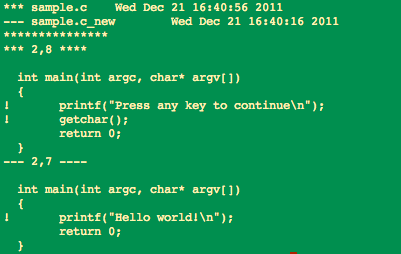
Ei bine, ca ultimă soluție (dacă nu puteți instala nimic terță parte), o diferență inestetică de la linia de comandă vine în ajutor (preinstalată pe sisteme de tip nix, inclusiv Mac și Solaris). Flexibil. Te poți juca cu setările mult timp și cu entuziasm pentru a putea afișa diferențele pe baza unei mască (-F), a obține o comparație în cele două coloane obișnuite (key –side-by-side), etc. Pentru fișierele mari, nefamiliare, prefer ieșirea într-un format „contextual”, când sunt afișate nu numai liniile modificate, ci și cele adiacente acestora.
Pentru a compara mai mult de două fișiere, diff3 poate fi potrivit.
Pentru a compara două sau mai multe fișiere în Linux, există comanda diff. Poate compara atât fișiere individuale, cât și directoare. Să ne uităm la sintaxa, opțiunile comenzii diff și câteva exemple de utilizare.
sintaxa comenzii diff
Comanda diff are următoarea sintaxă:
Diff [opțiuni] fișiere-sau-directoare
Specificăm opțiuni și oferim două sau mai multe fișiere sau directoare pe care trebuie să le comparăm.
opțiuni de comandă diff
Să ne uităm la opțiunile principale ale comenzii diff. Voi lua în considerare doar acele opțiuni pe care le folosesc cel mai des.
| -E | Ignorați modificările cauzate de adăugarea unui caracter tabulator la text. |
| -b | Ignorați modificările cauzate de adăugarea de spații. |
| -w | Ignorați modificările care implică adăugarea de spații și file. |
| -B | ignora noile linii goale. |
| -p (sau --show-c-funcția) | arată numele funcției limbajului C în care au fost găsite modificări. |
| -y (sau --una lângă alta) | afișați rezultatele în două coloane. |
| -r | răsfoiți directoare în mod recursiv. |
| -X FIȘIER | excludeți din căutarea fișierelor ale căror nume se potrivesc cu modele din fișierul FILE. |
| -d (sau --minimal) | încercați să găsiți cât mai puține modificări posibil (adică excludeți fals pozitive). |
Exemple de utilizare a comenzii diff
Compararea a două fișiere text
Pentru a compara pur și simplu două fișiere text numite myfile1 și myfile2, rulați comanda în terminal:
Diferența fișierul meu1 fișierul meu2
Este convenabil să redirecționați rezultatul comenzii diff către un fișier cu extensia diff. Majoritate editori de text Sistemele Linux precum Gedit recunosc acest fișier și evidențiază sintaxa acestuia. Pentru a direcționa rezultatul comparației către fișierul changes.diff, trebuie să utilizați simbolul de redirecționare a fluxului (>):
Diff myfile1 myfile2 > changes.diff
Comparația directoarelor care conțin fișiere text
Să ne uităm la un exemplu de comparare a două directoare (mydir1 și mydir2) care conțin fișiere text. Principala diferență față de exemplul de mai sus este că vom adăuga opțiunea -r, ceea ce înseamnă că va traversa recursiv fișierele din directoare.
Diff -r mydir1 mydir2 > changes.diff
Acum să presupunem că directoarele în care comparăm fișierele conțin o mulțime de „gunoaie” pe care nu ar trebui să le comparăm. Să creăm un fișier excludeFiles și să scriem în el modelele și numele fișierelor pe care nu ar trebui să le comparăm. De exemplu, conținutul excludeFiles ar putea arăta astfel:
*.o ChangeLog* *.bak *.exe
Acum să spunem comenzii diff să folosească fișierul nostru excludeFiles atunci când comparăm directoare:
Diff -r -X excludeFiles mydir1 mydir2 > changes.diff
Astfel, comparăm fișierele ale căror nume nu se potrivesc cu modelele din fișierul excludeFiles, de exemplu, vasya.exe sau ChangeLog12.
Să mai adăugăm câteva opțiuni care sunt descrise mai sus pentru a îmbunătăți rezultatul comparației:
Diff -rwBd -X excludeFiles mydir1 mydir2 > changes.diff
Comparăm fișierele din directoarele mydir1 și mydir2, ignorând modificările asociate cu adăugarea de linii goale, spații, file și, de asemenea, folosim modele de nume de fișiere în excludeFiles pentru a exclude non-fișierele din comparație. fisierele necesare.
Concluzie
Pentru mai multe informații despre utilizarea comenzii diff în dvs sistem Linuxîl puteți obține rulând comanda:
Omul dif
Există și programe care vă permit să comparați fișiere folosind o interfață grafică. De exemplu, programul Meld, care arată vizual unde și ce s-a schimbat în fișiere.
Uneori este nevoie de a compara mai multe fișiere între ele. Acest lucru poate fi util atunci când analizați diferențele dintre mai multe versiuni ale unui fișier de configurare sau pur și simplu pentru a compara fișiere diferite. Linux are mai multe utilitare pentru aceasta, atât prin terminal, cât și în interfața grafică.
În acest articol ne vom uita la modul în care se realizează compararea fișierelor Linux. Să ne uităm la cele mai utile metode, atât pentru terminal, cât și în modul grafic. Mai întâi, să vedem cum să comparăm un fișier Linux folosind utilitarul diff.
Utilitarul diff linux este un program care rulează în modul consolă. Sintaxa sa este foarte simplă. Apelați utilitarul, transferați fișierele necesare și, de asemenea, setați opțiunile, dacă este necesar:
$ dif opțiuni fișier1 fișier2
Puteți transfera mai mult de două fișiere dacă este necesar. Înainte de a trece la exemple, să ne uităm la opțiunile de utilitate:
- -q- afișați numai diferențele de fișiere;
- -s- afișați doar părțile care se potrivesc;
- -Cu- ieșire cantitatea necesară linii după meciuri;
- -u- scoateți numai numărul necesar de linii după diferențe;
- -y- afisare in doua coloane;
- -e- ieșire în format script ed;
- -n- iesire in format RCS;
- -A- compara fișierele ca text, chiar dacă nu sunt text;
- -t- înlocuiți filele cu spații în ieșire;
- -l- împărțiți în pagini și adăugați suport pentru paginare;
- -r- compararea recursivă a folderelor;
- -i- ignora majuscule;
- -E- ignora modificările din file;
- -Z- ignora spatiile de la sfarsitul liniei;
- -b- ignora spatiile;
- -B- ignora liniile goale.
Acestea au fost principalele opțiuni ale utilitarului, acum să ne uităm la cum să comparăm fișierele Linux. În ieșirea utilitarului, pe lângă afișarea directă a modificărilor, afișează o linie în care este indicată în ce linie și ce s-a făcut. Pentru aceasta sunt folosite următoarele simboluri:
- A- adăugat;
- d- șters;
- c- schimbat.
În plus, liniile care diferă vor fi indicate prin simbol<, а те, которые совпадают - символом >.
Iată conținutul fișierelor noastre de testare:
Acum să comparăm fișierele de diferență:
dif file1 file2

Ca rezultat, obținem linia: 2,3c2,4. Înseamnă că liniile 2 și 3 au fost modificate. Puteți utiliza opțiuni pentru a ignora majusculele și minusculele:
diff -i fișier1 fișier2
Rezultatul poate fi desenat pe două coloane:
diff -y fișier1 fișier2

Și folosind opțiunea -u, puteți crea un patch, care poate fi apoi aplicat aceluiași fișier de către un alt utilizator:
diff -u fișier1 fișier2

Pentru a procesa mai multe fișiere într-un folder, este convenabil să utilizați opțiunea -r:
diff -r ~/tmp1 ~/tmp2

Pentru comoditate, puteți redirecționa rezultatul utilitarului direct către un fișier:
diff -u fișier1 fișier2 > fișier.patch

După cum puteți vedea, totul este foarte simplu. Dar nu foarte convenabil. Este mai plăcut să folosești instrumente grafice.
Compararea fișierelor Linux folosind GUI
Sunt câteva instrumente grozave pentru a compara fișiere în Linux într-o interfață grafică. Vă puteți da seama cu ușurință cum să le folosiți. Să ne uităm la câteva dintre ele:
1.Compară

Kompare este un utilitar de diferențe grafice care vă permite să găsiți diferențe în fișiere și, de asemenea, să le îmbinați. Scris în Qt și conceput în primul rând pentru KDE. Iată principalele sale caracteristici:
- Suportă mai multe formate de diferență;
- Sprijină compararea fișierelor și directoarelor Linux;
- Suport pentru vizualizarea fișierelor diferite;
- Interfata personalizabila;
- Crearea și aplicarea de corecții la fișiere.
2. DiffMerge

DiffMerge este un program multiplatform pentru compararea și îmbinarea fișierelor. Vă permite să comparați două sau trei fișiere. Editarea în linie din mers este acceptată.
Particularitati:
- Suport pentru compararea directoarelor;
- Integrare cu vizualizatorul de fișiere;
- Personalizat.
3. Meld

Este un instrument ușor pentru compararea și îmbinarea fișierelor. Vă permite să comparați fișiere, directoare și, de asemenea, să efectuați funcții de control al versiunilor. Programul a fost creat pentru dezvoltatori și are următoarele caracteristici:
- Comparație între două și trei fișiere;
- Utilizarea de tipuri și cuvinte personalizate;
- Modul automat de îmbinare și acțiuni cu părțile textului;
- Suport pentru Git, Mercurial, Subversion, Bazar și multe altele.
4. Difuz

Diffuse este un alt instrument popular și destul de simplu pentru compararea și îmbinarea fișierelor. Este scris în Python. Sunt acceptate două caracteristici principale - compararea fișierelor și controlul versiunilor. Puteți edita fișiere în timp ce vizualizați. Functii principale:
- Evidențierea sintaxei;
- Comenzi rapide de la tastatură pentru o navigare ușoară;
- Acceptă anulări nelimitate;
- suport Unicode;
- Suport pentru Git, CVS, Darcs, Mercurial, RCS, Subversion, SVK și Monotone.
5.XXdiff

XXdiff este gratuit și foarte Unealtă puternică pentru a compara și îmbina fișiere. Dar programul are mai multe dezavantaje. Aceasta este lipsa suportului pentru Unicode și editarea fișierelor.
Particularitati:
- Comparație superficială sau recursivă a unuia sau două fișiere și directoare;
- Evidențierea diferențelor;
- Asociere interactivă;
- Suport pentru instrumente de diff externe, cum ar fi GNU Diff, SIG Diff, Cleareddiff și multe altele;
- Extensibilitate prin scripting;
- Personalizare.
6. KDiff3

KDiff3 este un alt instrument excelent și gratuit pentru compararea fișierelor în mediul desktop KDE. Face parte din suita de programe KDevelop și rulează pe toate platformele, inclusiv Windows și MacOS. Puteți compara două fișiere Linux pentru două sau trei sau chiar compara directoare. Iată principalele caracteristici:
- Afișează diferențele rând cu rând și caracter cu caracter;
- suport Automerge;
- Gestionarea conflictelor de îmbinare;
- suport Unicode;
- Arată diferențele;
- Suporta nivelarea manuala.
concluzii
În acest articol, am analizat cum să comparăm fișierele Linux folosind terminalul, cum să creăm patch-uri și am făcut, de asemenea, o scurtă trecere în revistă a celor mai bune utilitare grafice pentru compararea fișierelor. Ce instrumente de comparație folosiți? Scrieți în comentarii!
Uneori este nevoie de a compara mai multe fișiere între ele. Acest lucru poate fi util atunci când analizați diferențele dintre mai multe versiuni ale unui fișier de configurare sau pur și simplu pentru a compara fișiere diferite. Linux are mai multe utilitare pentru aceasta, atât prin terminal, cât și în interfața grafică.
În acest articol ne vom uita la modul în care se realizează compararea fișierelor Linux. Să ne uităm la cele mai utile metode, atât pentru terminal, cât și în modul grafic. Mai întâi, să vedem cum să comparăm un fișier Linux folosind utilitarul diff.
Comparația fișierelor dif
Utilitarul diff linux este un program care rulează în modul consolă. Sintaxa sa este foarte simplă. Apelați utilitarul, transferați fișierele necesare și, de asemenea, setați opțiunile, dacă este necesar:
$ dif opțiuni fișier1 fișier2
Puteți transfera mai mult de două fișiere dacă este necesar. Înainte de a trece la exemple, să ne uităm la opțiunile de utilitate:
- -q- afișați numai diferențele de fișiere;
- -s- afișați doar părțile care se potrivesc;
- -Cu- afișați numărul necesar de linii după meciuri;
- -u- scoateți numai numărul necesar de linii după diferențe;
- -y- afisare in doua coloane;
- -e- ieșire în format script ed;
- -n- iesire in format RCS;
- -A- compara fișierele ca text, chiar dacă nu sunt text;
- -t- înlocuiți filele cu spații în ieșire;
- -l- împărțiți în pagini și adăugați suport pentru paginare;
- -r- compararea recursivă a folderelor;
- -i- ignora majuscule;
- -E- ignora modificările din file;
- -Z- ignora spatiile de la sfarsitul liniei;
- -b- ignora spatiile;
- -B- ignora liniile goale.
Acestea au fost principalele opțiuni ale utilitarului, acum să ne uităm la cum să comparăm fișierele Linux. În ieșirea utilitarului, pe lângă afișarea directă a modificărilor, afișează o linie în care este indicată în ce linie și ce s-a făcut. Pentru aceasta sunt folosite următoarele simboluri:
- A- adăugat;
- d- șters;
- c- schimbat.
În plus, liniile care diferă vor fi indicate prin simbol<, а те, которые совпадают - символом >.
Iată conținutul fișierelor noastre de testare:
Acum să comparăm fișierele de diferență:
$diff fișier1 fișier2
Ca rezultat, obținem linia: 2,3c2,4. Înseamnă că liniile 2 și 3 au fost modificate. Puteți utiliza opțiuni pentru a ignora majusculele și minusculele:
$ diff -i fisier1 fisier2Rezultatul poate fi desenat pe două coloane:
$ diff -y fișier1 fișier2
Și folosind opțiunea -u, puteți crea un patch, care poate fi apoi aplicat aceluiași fișier de către un alt utilizator:
$ diff -u fișier1 fișier2
Pentru a procesa mai multe fișiere într-un folder, este convenabil să utilizați opțiunea -r:
$ diff -r ~/tmp1 ~/tmp2
Pentru comoditate, puteți redirecționa rezultatul utilitarului direct către un fișier:
$ diff -u fișier1 fișier2 > fișier.patch
După cum puteți vedea, totul este foarte simplu. Dar nu foarte convenabil. Este mai plăcut să folosești instrumente grafice.
Compararea fișierelor Linux folosind GUI
Există câteva instrumente excelente pentru compararea fișierelor pe Linux într-o interfață grafică. Vă puteți da seama cu ușurință cum să le folosiți. Să ne uităm la câteva dintre ele:
1.Compară

Kompare este un utilitar de diferențe grafice care vă permite să găsiți diferențe în fișiere și, de asemenea, să le îmbinați. Scris în Qt și conceput în primul rând pentru KDE. Iată principalele sale caracteristici:
- Suportă mai multe formate de diferență;
- Sprijină compararea fișierelor și directoarelor Linux;
- Suport pentru vizualizarea fișierelor diferite;
- Interfata personalizabila;
- Crearea și aplicarea de corecții la fișiere.
2. DiffMerge

DiffMerge este un program multiplatform pentru compararea și îmbinarea fișierelor. Vă permite să comparați două sau trei fișiere. Editarea în linie din mers este acceptată.
Particularitati:
- Suport pentru compararea directoarelor;
- Integrare cu vizualizatorul de fișiere;
- Personalizat.
3. Meld

Este un instrument ușor pentru compararea și îmbinarea fișierelor. Vă permite să comparați fișiere, directoare și, de asemenea, să efectuați funcții de control al versiunilor. Programul a fost creat pentru dezvoltatori și are următoarele caracteristici:
- Comparație între două și trei fișiere;
- Utilizarea de tipuri și cuvinte personalizate;
- Modul automat de îmbinare și acțiuni cu părțile textului;
- Suport pentru Git, Mercurial, Subversion, Bazar și multe altele.
4. Difuz

Diffuse este un alt instrument popular și destul de simplu pentru compararea și îmbinarea fișierelor. Este scris în Python. Sunt acceptate două caracteristici principale - compararea fișierelor și controlul versiunilor. Puteți edita fișiere în timp ce vizualizați. Functii principale:
- Evidențierea sintaxei;
- Comenzi rapide de la tastatură pentru o navigare ușoară;
- Acceptă anulări nelimitate;
- suport Unicode;
- Suport pentru Git, CVS, Darcs, Mercurial, RCS, Subversion, SVK și Monotone.
5.XXdif

XXdiff este un instrument gratuit și foarte puternic pentru compararea și îmbinarea fișierelor. Dar programul are mai multe dezavantaje. Aceasta este lipsa suportului pentru Unicode și editarea fișierelor.
Particularitati:
- Comparație superficială sau recursivă a unuia sau două fișiere și directoare;
- Evidențierea diferențelor;
- Asociere interactivă;
- Suport pentru instrumente de diff externe, cum ar fi GNU Diff, SIG Diff, Cleareddiff și multe altele;
- Extensibilitate prin scripting;
- Personalizare.
6. KDiff3

KDiff3 este un alt instrument excelent și gratuit pentru compararea fișierelor în mediul desktop KDE. Face parte din suita de programe KDevelop și rulează pe toate platformele, inclusiv Windows și MacOS. Puteți compara două fișiere Linux pentru două sau trei sau chiar compara directoare. Iată principalele caracteristici:
- Afișează diferențele rând cu rând și caracter cu caracter;
- suport Automerge;
- Gestionarea conflictelor de îmbinare;
- suport Unicode;
- Arată diferențele;
- Suporta nivelarea manuala.




